Tap-ex, Iphone, Windows 7 & vista mac os x – Amped Wireless TAP-EX - High Power Touch Screen Wi-Fi Range Extender Manuel d'utilisation
Page 2: Paramètres de wi-fi paramètres des management, Windows 8, Tablette ipad, Tablette android
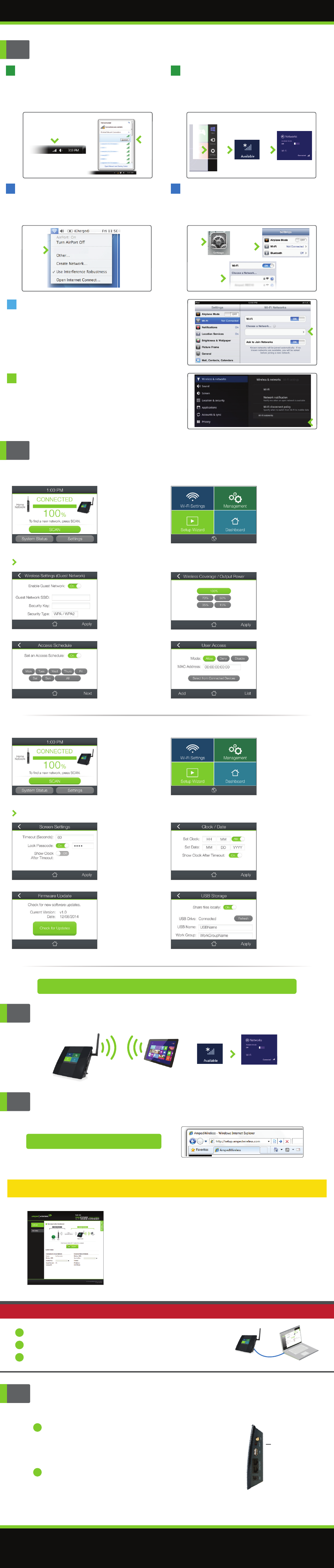
Amped Wireless
A Division of Newo Corporation
Copyright © 2014 Amped Wireless / Newo Corporation. All rights reserved.
Amped Wireless, Newo Corporation, Amped Wireless Logo are registered trademarks or trademarks of Newo Corporation.
v092314
Si vous continuez à avoir des problèmes d'installer le Prolongateur de Portée appelez-nous —
nous sommes là pour vous aider : 888-573-8820 ou 909-217-3168
Visitez notre site Web pour plus d'informations et des réponses aux questions
fréquemment posées support : www.ampedwireless.com/support
Cliquez sur l’icône des réseaux sans fil pour voir ceux
qui sont disponibles (Pour Vista, cliquez Start > Connect
to). Sélectionnez le
Amped TAP-EX
réseau et cliquez
sur Connect.
Cliquez sur l’icône des réseaux sans fil pour voir
ceux qui sont disponibles. Sélectionnez le
Amped TAP-EX
réseau.
Touchez sur l'icône Réglages, sélectionnez Wi-Fi,
et choisissez le
Amped TAP-EX
réseau.
iPhone
Amped TAP-EX
Windows 7 & Vista
Mac OS X
Procédure de Connexion au Prolongateur de Portée
Accéder aux Paramètres Supplémentaires
Le menu des Paramètres de Wi-Fi vous permettra d'accéder un certain nombre de paramètres :
Le menu Management vous permet d'accéder à un certain nombre de réglages :
Paramètres de Wi-Fi
Paramètres des Management
Amped TAP-EX
Ceci est la deuxième page du Guide d’Installation. Veuillez commencer par la première page.
TAP-EX
Amped TAP-EX
Amped TAP-EX
Faire glisser le doigt depuis le bord droit pour
accéder à la barre de Charme, tapez sur Paramètres,
sélectionnez l'icône Wi-Fi, et sélectionnez le
Amped TAP-EX
réseau.
Windows 8
A. Touchez le bouton
Home
pour accéder à la page d'accueil.
B. Touchez l'icône
Settings
.
C. Tapez sur
Wi-Fi
pour accéder les paramètres Wi-Fi de iPad.
D. Touchez le sélecteur Wi-Fi
On
.
E. Sous
Choose a Network...
, sélectionnez :
Amped TAP-EX
.
Tablette iPad
Amped TAP-EX
A. Tapez sur
Apps
menu sur l'écran de la tablette.
B. Cherchez et tapez l'icône
Settings
.
C. Sous "Wireless & networks", tapez
Wi-Fi settings
.
D. Touchez la
boite Wi-Fi
pour allumer le Wi-Fi et scanner.
E. Sous
Wi-Fi networks
, sélectionnez :
Amped TAP-EX
.
Tablette Android
Amped TAP-EX
Le menu des
Paramètres peut être
accessible au
tableau de bord.
Appuyez sur
Settings
.
Du menu des
Paramètres, appuyez
sur
Wi-Fi Settings
pour accéder aux
fonctionnalités supplé-
mentaires du Wi-Fi.
Le menu des
Paramètres peut être
accessible au
Tableau de Bord.
Appuyez sur
Settings
.
Du menu des
Paramètres, appuyez
sur
Management
pour
accéder aux fonction-
nalités supplémen-
taires des manage-
ments des appareils.
Configurer le
Guest
Network
un Identifiant
et un Code de Sécu-
rité différent de votre
Réseau Étendu.
Réglez la distance
(puissance de sortie)
de votre réseau Wi-Fi
à l'aide des para-
mètres de
Wireless
Coverage
.
Contrôle et Activation
de votre Réseau
Étendu à
Access
Schedule
.
Limiter ou Autoriser
l'accès du réseau à
des utilisateurs
particuliers en utilisant
leur adresse de MAC
avec
User Access
.
Configurer l'intervalle
de délai d'attente pour
l'écran d'éteindre et de
définir un mot de
passe pour accédez
de nouveau l'écran en
utilisant les
Screen
Settings
.
Régler l'heure et la
date dans les para-
mètres
Clock/Date
.
Régler l'horloge pour
apparaître sur l'écran
après la temporisation
du Prolongateur.
Vérifiez les dernières
mises à jour logicielles
en utilisant la fonction
de
Firmware Update
logiciel.
Partager des fichiers
localement de
n'importe quel péri-
phérique de mémoire
USB du menu
USB
Storage Sharing
.
Connectez votre appareil Internet au Prolongateur de Portée
Façon de Réinitialiser le Prolongateur de Portée
aux Paramètres par Défaut
Navigateurs recommandés : Google Chrome, Safari ou Internet Explorer (8.0 et au-delà). N’utilisez pas Firefox.
Si l'adress du site ne s'ouvre pas, essayez : http://192.168.1.240
http://setup.ampedwireless.com
Entrer l'adresse du site de l'installation dans votre navigateur :
VOUS N'AVEZ PAS BESOIN D’UN ACCÈS INTERNET POUR ACCÉDER LE MENU WEB.
LE MENU EST ACCESSIBLE PAR LE PROLONGATEUR DE PORTÉE.
SI VOUS AVEZ DES DIFFICULTÉS À ACCÉDER AU MENU…
Déconnectez votre ordinateur de tous les réseaux sans fil.
Attachez un câble Ethernet (pas inclus) entre votre PC et le Prolongateur de Portée.
Ouvrez votre navigateur de Web et accédez à http://setup.ampedwireless.com nouveau.
a
b
c
Ouvrez votre navigateur Web et Accédez au
Menu de Configuration
Amped TAP-EX
Réglages Plus Détaillés sont Disponibles dans le Menu Web
Pas toutes les fonctionnalités listées. Accéder au menu pour tous les réglages.
Pas toutes les fonctionnalités listées. Accéder au menu pour tous les réglages.
Il ya deux options pour réinitialiser le Prolongateur de Portée aux paramètres par défaut du fabricant :
Accéder au bouton de Reset dans le menu Internet sur le côté gauche
sous
More Settings
>
Management
>
Save/Reload Settings
. Sélectionnez
Reset Settings to Default
.
1
2
Bouton de Reset
Accéder au bouton de Reset physiquement sur le panneau droit du
Prolongateur de Portée. Maintenez le bouton de Reset pendant cinq à dix
(5-10) secondes. Vous pourriez avoir besoin d' utiliser un stylo ou quelque
chose à point fin pour accéder au bouton. En appuyant sur le bouton de
Reset pour moins de cinq (5) secondes seront tout simplement redémarrer
le Prolongateur de Portée tout en économisant vos paramètres existants.
Le menu du site
Dashboard
vous fournira l'état actuel de la Prolongateur
de Portée. Les
More Settings
sur la gauche vous donnera accès à des
paramètres plus vastes.